- Manual de Unity
- Animación
- Clips de Animación (Animation Clips)
- Animación desde Fuentes Externas
- Animation Events ( Eventos de animación) en Clips Importados
Animation Events ( Eventos de animación) en Clips Importados
Los animation events pueden ser adjuntados a clips de animación importados en la pestaña de Animaciones de los Ajustes de importación de Animación.
Estos eventos permiten agregar datos adicionales a un clip importado, que determina cuando ciertas acciones deberían ocurrir en tiempo con la animación. Por ejemplo, para un personaje animado se podría querer agregar eventos para caminar y ciclos corriendo indicando cuando el sonido de pisadas debería reproducirse.
Para agregar un evento a una animación importada, se debe seleccionar el archivo de animación importado en la Ventana de Proyecto, luego en los ajustes de importación en el inspector, seleccione el botón Animaciones.
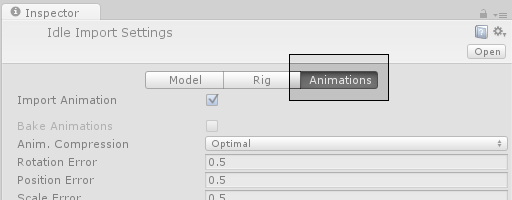
Luego se debe desplazar hasta el final de la parte inferior del inspector para encontrar el encabezado de Eventos, entre otros cuatro títulos desplegables como se muestra:
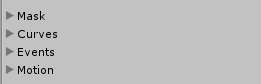
Expanda el encabezado de Eventos para mostrar la linea de tiempo de los eventos para el clip de animación actual importado. A la izquierda de la linea del tiempo está el botón Añadir Evento. Haga clic en él para agregar un nuevo evento a la linea de tiempo.

Cuando se agrega un evento, el evento necesita un nombre, el cual será el nombre de la función que es llamada cuando el evento es activado. Para cualquier Gameobject que utilice esta animación en su respectivo Animator, se debe asegurar que el GameObject tenga un script adjunto que contenga una función cuyo nombre coincida con el nombre del evento. Abajo, se puede ver un evento de una pisada configurado para llamar la función “Footstep” en el script adjunto al Gameobject del Jugador.
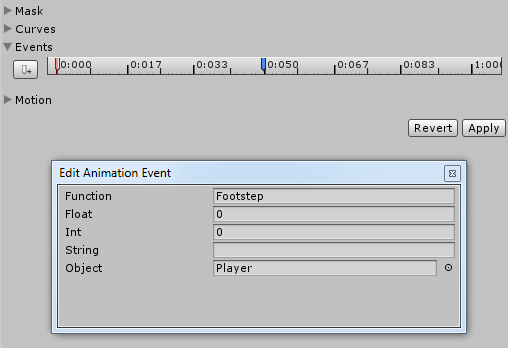
Usted puede de manera opcional escoger especificar un parámetro que también es enviado a la función llamada por el evento. Hay cuatro tipos de parámetros diferentes usted puede utilizar, Float, Int, String o Object.
Al llenar un valor en uno de estos campos, e implementando la función receptora para que reciba un parámetro de este tipo, se puede tener el valor especificado en el evento dentro del script. Por ejemplo, se puede pasar un valor float para especificar qué tan fuerte debe ser el sonido de la pisada - permitiendo tener eventos de pisadas silenciosas en un bucle de animación caminando y eventos de pisadas fuertes en un bucle de animación corriendo. O usted podría pasar una referencia a un prefab de efecto, permitiendo a un script crear diferentes efectos en cierto puntos durante su animación.